
Para los entusiastas de los deportes, ESPN es un centro central de cobertura en vivo, análisis en profundidad y entretenimiento deportivo premium. A medida que la tecnología ha evolucionado, también lo han hecho las plataformas en las que accedemos a nuestro contenido favorito. Para los propietarios de LG Smart TV que quieran sumergirse en ESPN Plus, hay información importante que deben saber. Este artículo tiene como objetivo guiarlo para obtener ESPN Plus en su LG Smart TV.
Los Smart TV de LG son reconocidos por su impecable calidad de visualización y su interfaz fácil de usar, lo que los convierte en la mejor opción para muchos hogares. Sin embargo, cuando se trata de ESPN Plus, hay una advertencia: no hay una aplicación directa disponible. ¡Pero no temas! Tenemos soluciones para garantizar que no se pierda el contenido deportivo premium.
¿La aplicación ESPN/ESPN+ está disponible en LG Smart TV?
Antes de sumergirte en el mundo de ESPN+ en tu televisor LG, hay algunos puntos cruciales que debes tener en cuenta. En primer lugar, y quizás lo más importante, los televisores LG no vienen equipados con una aplicación ESPN+ dedicada. Esta falta de apoyo directo puede parecer un revés, pero con la tecnología moderna, siempre hay una manera. Numerosos dispositivos, incluidos Apple TV, Amazon Fire Stick, Xfinity Flex y Roku, ofrecen compatibilidad con ESPN +.
Incluso las consolas de juegos, como PlayStation 5 y Xbox Series X, se han subido al tren de ESPN+. Para los propietarios de televisores LG, esto significa que la ruta hacia ESPN+ puede no ser directa, pero ciertamente es alcanzable. Al emplear uno de los dispositivos antes mencionados o simplemente usar su computadora, puede cerrar la brecha y disfrutar del rico contenido que ofrece ESPN+ en la pantalla de su LG.
Entonces, ¿cómo obtengo ESPN+ en un Smart TV LG?
Sin una aplicación directa, tendrás que ser un poco creativo:
Computadora a TV: Una de las soluciones más simples es conecta tu computadora a tu televisor LG utilizando un cable HDMI. Una vez conectado, inicie su navegador web, diríjase al sitio web de ESPN Plus y transmita el contenido que desee. Para aquellos que usan Chrome, transmitir directamente desde el navegador o la aplicación móvil ESPN+ para iOS y Android también es una opción.
Dispositivos de transmisión: Si posee un dispositivo de transmisión como Roku, Amazon Fire Stick, Apple TV, Chromecast o Xfinity Flex, está de suerte. Conecte su dispositivo preferido a su televisor LG. Una vez configurado, puedes acceder a ESPN+ a través de aplicaciones como Hulu que ofrecen contenido de ESPN+.
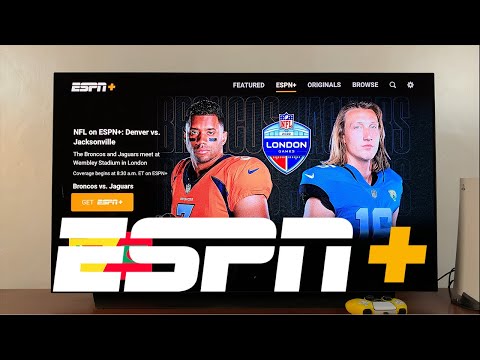
Consolas de juegos: Para los aficionados a los juegos, consolas como PlayStation y Xbox también pueden ser su puerta de entrada a ESPN+. Conecte la consola que elija a su televisor LG y utilice aplicaciones como Hulu para transmitir contenido de ESPN+ sin problemas.
Apple AirPlay podría ser la solución más conveniente
Para los usuarios de iPhone o iPad con un modelo LG Smart TV 2018 (o posterior) como UHD, NanoCell, QNED u OLED, y equipado con webOS 4.0 o superior, hay buenas noticias. ESPN+ es compatible con AirPlay. Si su televisor es compatible con AirPlay 2, puede transmitir sin esfuerzo desde la aplicación ESPN a su televisor. Puedes encontrar un lista oficial de dispositivos compatibles con AirPlay2 en el sitio web de LG. Al momento de escribir este artículo, la lista incluye los siguientes dispositivos:
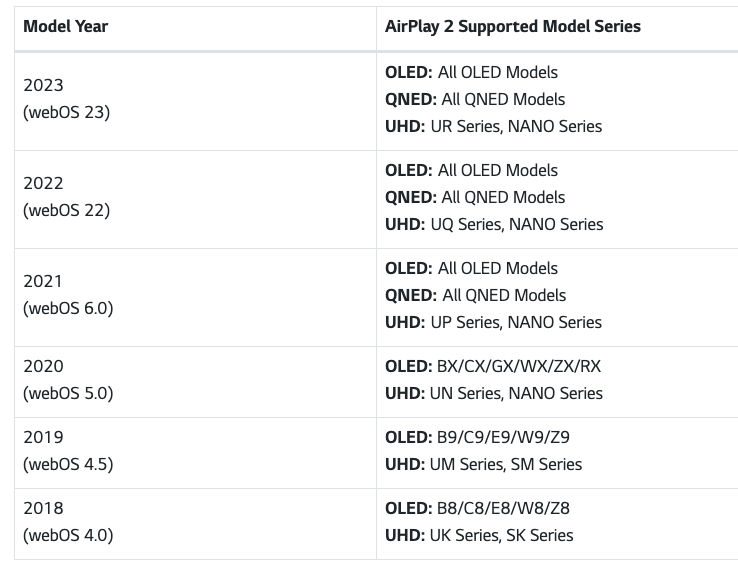
En primer lugar, asegúrese de que su dispositivo Apple y LG Smart TV compartan la misma conexión Wi-Fi o LAN. Para que su televisor sea visible para su dispositivo, siga estos pasos:
- Presione el botón Inicio (representado por un icono de engranaje) en el control remoto de su televisor.
- Navegue hasta el Panel de inicio y seleccione AirPlay.
- Dentro del menú, elija Configuración de AirPlay y HomeKit.
- Asegúrate de que AirPlay esté activado. Para simplificar, configure la opción Requerir código en "Solo la primera vez".
Configurar la aplicación ESPN
A continuación te explicamos cómo instalar y usar la aplicación ESPN en tu dispositivo:
- Abre la App Store en tu iPhone o iPad.
- Haga clic en la pestaña Buscar y luego busque ESPN.
- Localice la aplicación “ESPN: Live Sports & Scores” e instálela. Es posible que necesites autenticarte usando tu ID de Apple o Touch/Face ID.
- Una vez instalada, inicie la aplicación ESPN desde la pantalla de inicio de su dispositivo. Conceda los permisos necesarios y recibirá mensajes de "Registrarse" e "Iniciar sesión". Los usuarios existentes pueden iniciar sesión, mientras que los nuevos usuarios encontrarán una guía de registro más adelante.
- Después de iniciar sesión, vaya a la pestaña ESPN+ dentro de la aplicación y seleccione una transmisión en vivo o cualquier contenido que desee ver. Debería aparecer un icono de AirPlay en el reproductor de aplicaciones. Haga clic en él y elija su televisor LG de la lista.
Se le pedirá que ingrese el código de acceso de AirPlay que se muestra en su televisor la primera vez que se conecte. Una vez confirmado, se reproducirá el contenido seleccionado y podrás sumergirte en la amplia gama de deportes y contenido original que ESPN tiene para ofrecer.
Preguntas frecuentes: ESPN+ en LG Smart TV
¿Cómo descargo la aplicación ESPN en mi Smart TV LG?
Desafortunadamente, no existe una aplicación ESPN+ dedicada para los televisores inteligentes LG. En su lugar, puedes usar dispositivos alternativos como Apple TV, Roku o consolas de juegos, o conectar tu computadora a tu televisor para acceder al contenido de ESPN+.
¿Puedo ver ESPN Plus en 4K en mi Smart TV LG?
ESPN+ ofrece contenido selecto en 4K. Para mirar en 4K, asegúrese de que su dispositivo de transmisión alternativo o consola admita salida 4K y que su televisor LG sea compatible con 4K.
¿Por qué no puedo encontrar la aplicación ESPN en la tienda de aplicaciones de mi televisor LG?
Los Smart TV LG actualmente no tienen una aplicación directa para ESPN+. Deberá utilizar otros métodos, como conectar un dispositivo que admita ESPN+ a su televisor LG, para acceder al contenido.
¿Cómo soluciono problemas de transmisión con ESPN Plus en mi televisor LG?
Primero, verifique la velocidad y estabilidad de su conexión a Internet. Si transmite a través de un dispositivo, asegúrese de que esté actualizado y considere reiniciarlo. Por último, conectar su computadora directamente al televisor puede brindar una experiencia de transmisión más fluida.
¿Puedo usar mi suscripción existente a ESPN Plus en varios dispositivos, incluido mi televisor LG?
Sí, tu suscripción a ESPN Plus permite la transmisión en múltiples dispositivos. Aunque no existe una aplicación directa para televisores LG, puedes acceder a ESPN+ a través de otros dispositivos conectados o vinculando tu computadora a tu televisor.
Conclusión: Aprovechar al máximo ESPN+ en televisores inteligentes LG
Si bien es una lástima que no exista una aplicación ESPN+ directa para los televisores inteligentes LG, numerosas soluciones garantizan que permanezca conectado a toda la acción deportiva. Ya sea a través de una computadora, un dispositivo de transmisión por secuencias o una consola de juegos, tu televisor LG aún puede ser la pieza central de una noche deportiva emocionante. ¡Sumérgete y disfruta!






Deje un comentario